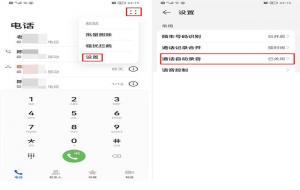OTG是USB On-The-Go的缩写,是USB 2.0协议的一个扩展功能,允许手机等设备在不需要连接电脑的情况下,直接与U盘、读卡器等USB设备进行数据交换。通过OTG功能,我们可以在手机中直接读取U盘中的文件,或者将手机中的文件直接传输到U盘等外部存储设备中。下面将详细介绍如何开启手机的OTG功能。
otg功能怎么打开
随着科技的不断发展,手机已经成为了我们日常生活中不可或缺的一部分。其中一个很有用的功能是OTG(On-The-Go)功能,它允许您将手机连接到其他设备,如USB设备、外部存储、键盘、鼠标等。otg功能打开方法、1. 进入手机的「设置」应用;2. 在设置中,找到「连接」、「存储」或类似的选项;3. 在这个选项中,您可能会找到「USB连接」或「OTG功能」;4. 点击这个选项,然后选择「打开」或「启用」OTG功能。
温馨提示:并不是所有的手机都有OTG功能,需要根据手机型号进行确认,而部分手机是默认开启OTG功能的,不需要用户在手机设置内开启。
otg功能打开方法
步骤一:确认手机支持OTG功能
首先,您需要确保您的手机支持OTG功能。大多数现代智能手机都支持这一功能,但最好还是在手机的官方说明书或制造商的官方网站上查阅确认一下。
步骤二:准备OTG适配器
要使用OTG功能,您需要一个OTG适配器。这是一个连接手机和其他USB设备的接口。您可以在电子商务网站或本地的电子产品商店购买。

步骤三:连接OTG适配器
将OTG适配器插入您手机的充电口(通常是Micro USB或USB-C接口)。
步骤四:连接USB设备
一旦插入OTG适配器,您可以将USB设备连接到适配器的USB端口。这可以是USB闪存驱动器、键盘、鼠标、外部硬盘等。
步骤五:打开OTG功能
现在,您需要在手机上开启OTG功能。操作步骤可能会因手机品牌和型号而异,但通常是这样的:
1. 进入手机的「设置」应用;
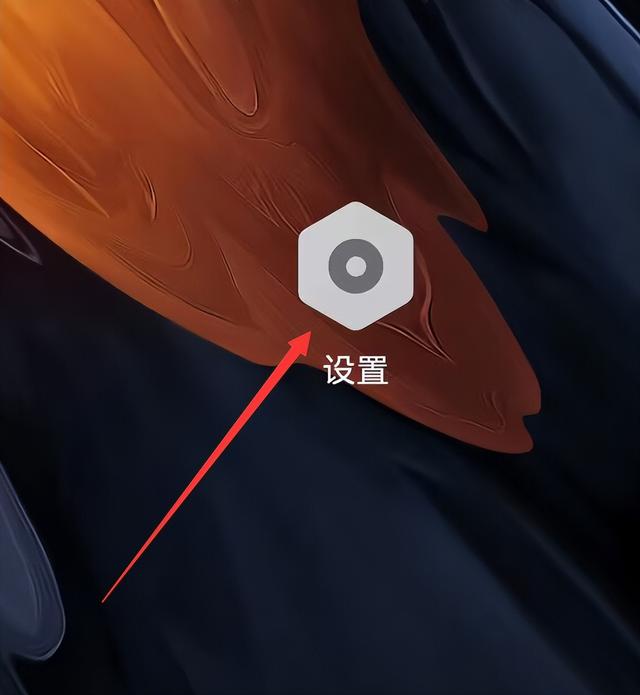
2. 在设置中,找到「连接」、「存储」或类似的选项;

3. 在这个选项中,您可能会找到「USB连接」或「OTG功能」;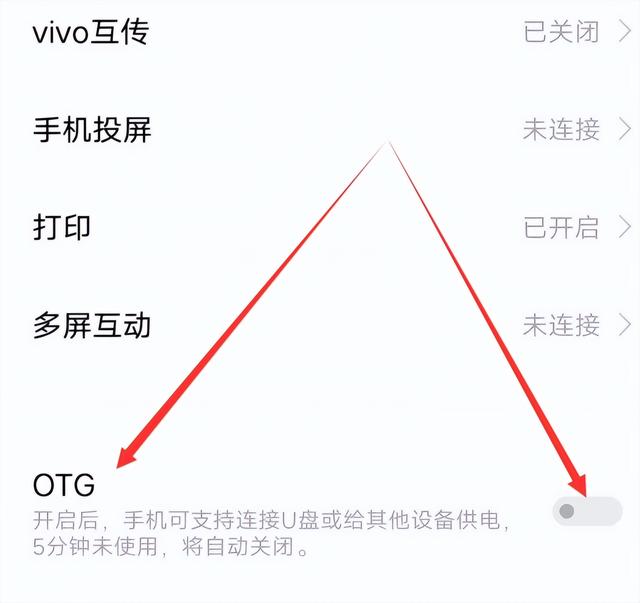
4. 点击这个选项,然后选择「打开」或「启用」OTG功能。
步骤六:检查连接
一旦您在手机上启用了OTG功能,您可以检查连接是否成功。例如,如果您连接了USB闪存驱动器,您可以尝试在文件管理器中访问驱动器中的文件。
注意事项
- OTG适配器的连接方式可能因手机型号而异,某些手机可能需要将适配器插入不同的接口。
- OTG功能的具体设置步骤可能因手机品牌和型号而异,上述步骤仅供参考。
结论
开启手机上的OTG功能可以让您在移动设备上更加灵活地连接和使用其他USB设备。通过适配器连接USB设备,然后在手机设置中启用OTG功能,您可以扩展您手机的功能,使其变得更加多样化和便捷。如果您在设置过程中遇到问题,可以查阅手机的官方帮助文档或在线资源以获取更多帮助。
本次操作环境如下:
硬件型号:iQOO 10 Pro&&OTG转换线
系统版本:OriginOS 4.0 Ocean